Krusader/Wie man Ordner-Symbole zur Werkzeugleiste von Krusader hinzufügt
< Krusader
Der Werkzeugleiste von Krusader können Ordner-Symbole für einen einfacheren Zugriff hinzugefügt werden.

- Geben Sie den gewünschten Namen für das Lesezeichen ein. Klicken Sie auf den
 Knopf für weiter Ordner-Optionen. Klicken Sie auf OK wenn Sie fertig sind.
Knopf für weiter Ordner-Optionen. Klicken Sie auf OK wenn Sie fertig sind.
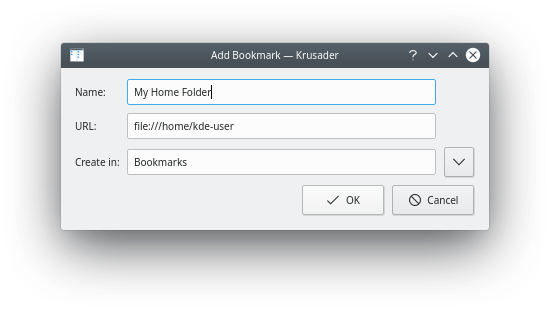
- Führen Sie auf der Werkzeugleiste einen Rechtsklick aus und wählen Sie aus dem Kontexmenü.

- Wählen Sie das Lesezeichen aus der Liste der verfügbaren Aktionen links. Das Textfeld oberhalb der Liste ist ein Filter um nach dem Lesezeichen über die Eingabe eines Teils des Namens zu filtern. Ändern Sie das Symbol und den Text des neuen Eintrags auf der Werkzeugleiste wenn gewünscht.
- Click the
 button to add the bookmark to the toolbar. The new item appears in the list on the right
button to add the bookmark to the toolbar. The new item appears in the list on the right
Adding a bookmark to the toolbar
- Click OK to save the changes.

Tip
Use a unique icon to distinguish the shortcut from the other toolbar buttons if toolbars are set to not display button text.

